Как да конвертирате WebP изображения в PNG и JPG с WebP Converter
Google се опитва да популяризира платформата за изображения на WebP и досега тя се използва от няколко уебсайта в интернет. WebP е невероятна платформа, защото прави по-малки изображения в мрежата, без да се жертва много качество.
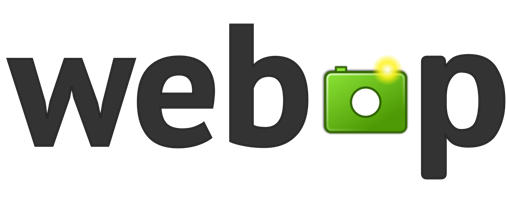
Това също така означава, че уеб страниците ще се зареждат по-бързо и ако използвате мобилна услуга за данни, WebP трябва да намали използването на вашата честотна лента. Не много, но достатъчно, за да има значение в дългосрочен план и това е добре за нас.
Какво е WebP
Сега, ако сте се чудили, WebP се произнася weppy и е сестрински проект на друг , създаден от Google(Google-made) файлов формат, WebM , който е видео формат, базиран на видео кодека VP8 , разработен от (VP8)On2 Technologies . Хората в Google решиха да придобият O2 още през февруари 2010 г.(February 2010) , а на следващия септември (September)WebP беше пуснат за масите.
Имайте предвид, че WebP използва компресия със загуби и без загуби; следователно, той ще запази голяма част от същото качество, докато е по-малък. Освен това разбираме, че WebP използва предсказуема компресия за кодиране на изображения. Поради тази техника изображенията без загуби на WebP са с около 26 процента по-малки от своя PNG аналог и с огромните 34 процента по-малки от JPEG/JPG .
Как да отворите WebP файл
Има няколко начина за отваряне на WebP файлове(open WebP files) на компютър с Windows 10 . Трябва да използвате браузър или безплатен софтуер за WebP Viewer . Повечето от тях са безплатни за изтегляне и използване.
Конвертирайте WebP в JPG и PNG
Ако сте един от многото хора, които изтеглят изображения от мрежата, ще дойде момент, когато сте изтеглили WebP снимка. Можете да го отворите с един от файловете от връзката по-горе, но трябва да изтеглите WebP Converter за страхотни резултати, когато става въпрос за конвертиране.
Не само това, но можете да конвертирате JPG и PNG файлове в WebP , ако желаете. Така че, както можете да видите, този инструмент, наречен WebP Converter , е доста гъвкав, макар и не много.
Добавете(Add) изображения към WebP Converter и ги конвертирайте
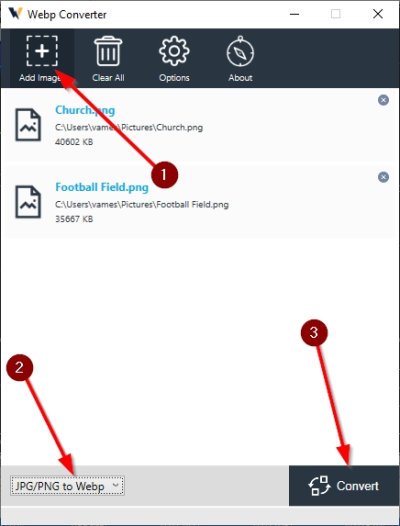
Първото нещо, което ще искате да направите, след като отворите програмата, е да добавите едно или повече изображения. Можете да направите това по два начина. Или плъзнете и пуснете снимката в отворената област, или щракнете върху иконата по-горе, която казва Добавяне на изображения(Add Images) .
След като това стане, не забравяйте да изберете правилната опция в долния ляв ъгъл на инструмента, за да сте сигурни, че сте на правилния път. След като приключите, щракнете върху бутона Преобразуване(Convert) в долния десен ъгъл на програмата и оттам седнете и изчакайте да завърши задачата напълно.
Опции за WebP конвертор

Моля, не очаквайте много допълнителни функции, когато използвате WebP Converter , защото основно се фокусира върху едно нещо. Въпреки това, можете да направите някои леки промени в начина на работа на приложението.
Ако щракнете върху бутона Опции(Options) в горната част, ще се появи малък прозорец, който ви дава възможност да изберете пътя за запазване(Save Path) и качеството на компресия за всяко изображение, когато се преобразува в WebP .
Изтеглете WebP Converter от официалния уебсайт(official website) или използвайте уеб версията, достъпна чрез същата връзка.
Related posts
PNG срещу JPG срещу GIF срещу BMP срещу TIF: Обяснени файлови формати на изображения
Безплатни инструменти за конвертиране на WebP в PNG онлайн
Пакетно конвертиране на AI в PNG, JPG, GIF, BMP с тези безплатни онлайн инструменти
Как да конвертирате WebP в JPG с помощта на безплатен софтуер или онлайн инструмент
Как да конвертирате WEBP изображения в JPG, GIF или PNG
Къде да изтеглите PNG изображения с прозрачен фон
Как да редактирате анимиран PNG (APNG) файл в Windows 10
Как да конвертирате PNG в JPG, без да губите качество
Преглед на GIMP: Безплатен, мощен софтуер за редактиране на изображения с отворен код
Как да редактирате WebP изображения в Windows 11/10
WildBit Image viewer, слайдшоу, софтуер за редактор за любителите на снимки
Създавайте удобни за уеб изображения с Bzzt! Редактор на изображения за компютър с Windows
Nomacs е Image Viewer за компютър с Windows с невероятни функции
Fotor: безплатно приложение за редактиране на изображения за Windows 10
Как да генерирате текстови изображения онлайн безплатно
InfinityConverter е бързо приложение за конвертиране на изображения и видео
Конвертирайте Animated WebP в GIF, като използвате този безплатен софтуер или услуги
Безплатни онлайн инструменти и софтуер за създаване на фотоколажи
Как да добавите сянка към текст или изображение в GIMP
DuckLink Screen Capture: Заснемане на прозорци, региони, превъртащи се страници
